| On this page |
Houdini Engineを使用するには、Houdini Engineセッションを作成する必要があります。 セッションを作成すると、必要なHoudiniライブラリとプラグインがロードされ、様々な環境設定や環境変数に応じてHoudini Engineがセットアップされます。
自動セッション ¶
プラグインが起動すると、自動的にプロセス外のセッションが作成されます。
自動セッションは、HEMAX_AutoPipeServerという名前のNamed Pipeを使用します。
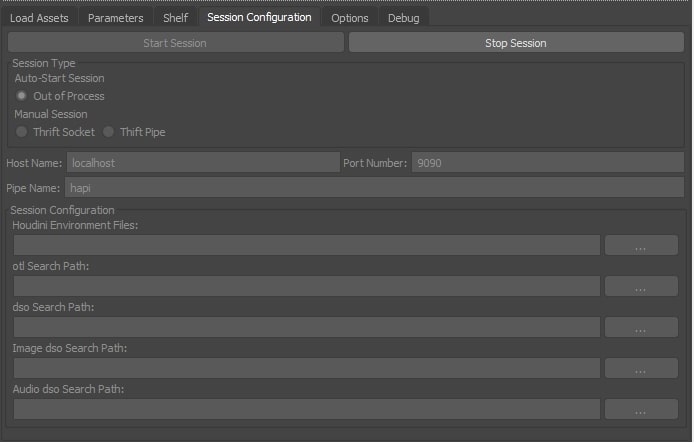
手動セッション ¶
Thrift SocketまたはThrift Named Pipeを介して、指定したセッションに手動で接続するオプションもあります。 これには、Houdini Engineに含まれるシンクライアントが使用されています。 つまり、このシンクライアントを使用すると、メインのHoudini Engineの処理を別のプロセス(3ds Maxのプロセス外)で行なうことができます。 プラグインは、TCPソケットまたはNamed Pipeのいずれかを使用して、3ds MaxプロセスとHoudini Engineプロセス間の通信を行ないます。
手動セッションを作成するには、セッションが通信できるHoudini Engineサーバープロセスが必要となることに注意してください。 HARSの実行に関する詳細はHoudini Engineのドキュメントを参照してください。
Socket(ソケット) ¶
Socketセッションを使用するには、Houdini Engineサーバーを既知のマシン上の既知のポートで手動で起動する必要があります。 その後、そのホストとポートの情報をプラグインで使用して、そのセッションに接続することができます。

Houdini Engineサーバーを作成する最も簡単な方法は、Houdini内でデバッグセッションを作成することです。 これは、Houdini内の Windows → Houdini Engine Debugger メニューから行なうことができます。
Named Pipe(名前付きパイプ) ¶
同じローカルマシン上でシンクライアントを起動する時は、Named Pipe接続が推奨されます。 Socketセッションと同様に、Houdini Engineサーバを既知のパイプ名で手動で起動する必要があります。 そのパイプ名をプラグインで使用して、そのセッションに接続することができます。
